Veel gebruikers die de tiende versie hebben geïnstalleerdWindows op de top van de zevende, na enige tijd gebruik van het systeem, vragen ze zich vaak af hoe ze kunnen overschakelen van 10 naar 7 "Windows". Er kunnen veel redenen zijn voor een dergelijk besluit. Misschien vond de gebruiker het systeem gewoon niet leuk of bleek het te moeilijk om onder de knie te krijgen. Misschien staat de minimale hardwareconfiguratie u niet toe om alle functies van Windows 10 volledig te gebruiken. Maar je weet nooit wat het zou kunnen zijn. Hier ontstaat een dringende behoefte om het probleem op te lossen van het overschakelen van Windows 10 naar 7. Hiervoor zijn er verschillende methoden die een dergelijke terugkeer mogelijk maken, maar ze zijn niet allemaal gelijk.
Basismethoden om terug te keren naar het vorige systeem
Kortom, vergeleken met eerdere wijzigingenbesturingssystemen van de Windows-familie hebben de ontwikkelaars ervoor gezorgd dat de gebruiker kan terugkeren naar de vorige versie van het besturingssysteem als het nieuwe systeem om de een of andere reden niet bij hem past. Toegegeven, er zijn niet zoveel opties.

In het eenvoudigste geval, de vraag hoe te gaan van10 tot 7 "Windu" binnen 30 dagen, de oplossing is vrij eenvoudig. In het systeem zelf zit als het ware een "bedrade" tool voor het retourneren. Aan de andere kant wordt deze tool na een maand gedeactiveerd en moet u andere methoden gebruiken (herstel van een vooraf gemaakte afbeelding, indien aanwezig, of "schone" installatie). Voor sommige laptopmodellen is het probleem van het overschakelen van 10 naar 7 "Windows" op een laptop (als de "zeven" aanvankelijk was geïnstalleerd en de "tien" die de gebruiker zelf heeft geïnstalleerd), opgelost met behulp van speciale secties van de opstart menu, waarin u de parameters naar de fabrieksinstellingen kunt resetten. Maar hieronder zullen we algemene methoden bespreken die voor alle soorten computerapparatuur kunnen worden gebruikt.
Hoe overschakelen van Windows 10 naar 7 met behulp van de standaard rollback-methode?
Allereerst, totdat er een maand is verstreken sinds de installatie of upgrade van het systeem naar de tiende wijziging, is de eenvoudigste methode om te upgraden naar de vorige versie een rollback door middel van het systeem zelf.

Om het probleem op te lossen hoe met 10"Windows" ga in dit geval naar 7, u moet naar de instellingen gaan, daar het gedeelte update en beveiliging selecteren en vervolgens naar het herstelitem in het menu in het linkerpaneel gaan. Aan de rechterkant van het scherm zal er een lijn zijn om terug te keren naar het vorige systeem, waaronder u op de knop moet drukken om het terugdraaiproces te starten. Na enige tijd ontvangt de gebruiker een "zeven" met alle instellingen die erin waren geïnstalleerd vóór de overgang naar de tiende versie.
Overschakelen van 10 naar 7 "Windu" als er meer dan een maand is verstreken: herstel van een afbeelding
Als een terugdraaiing volgens de standaardmethode onmogelijk blijkt te zijn vanwege het verstrijken van de termijn van 30 dagen, kunt u anders doen.
Maar er is één belangrijke voorwaarde:om een werkend besturingssysteem te krijgen met alle eerder geïnstalleerde parameters, is het noodzakelijk dat er vooraf een systeemkopie is gemaakt, opgeslagen op een logische partitie of op verwisselbare media. Hier is de vraag hoe je van 10 naar 7 "Windu" kunt schakelen na een maand "tientallen" te gebruiken vrij eenvoudig opgelost.

Als de afbeelding op de harde schijf is opgeslagen, kan een rollback worden uitgevoerd met behulp van de systeemtools. Als u een verwisselbaar opslagapparaat gebruikt, moet u hiervan opstarten.
"Schone" installatie van het systeem
Als geen van de hierboven voorgestelde opties werkt, moet u een "schone" installatie van Windows 7 helemaal opnieuw uitvoeren. Om dit te doen, hebt u een distributiekit nodig die is opgenomen op een optische of USB-drive.
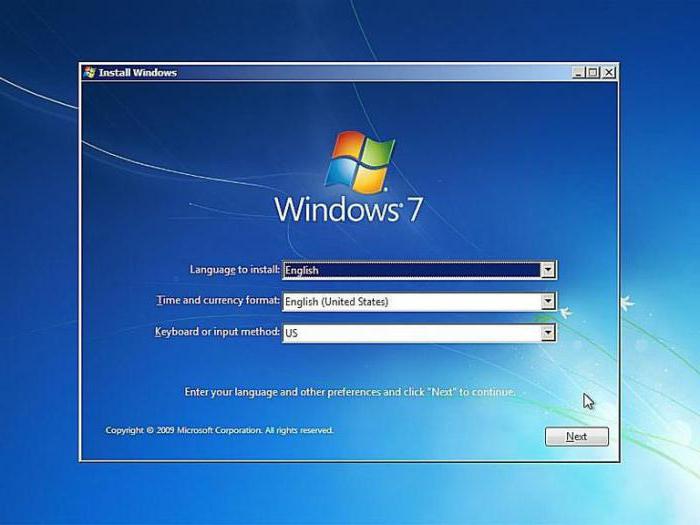
Maar hier is het belangrijk om op één nuance te letten.Het installeren van een 32-bits "zeven", als een "tien" met een 64-bits architectuur is geïnstalleerd, werkt niet zonder de systeempartitie te formatteren. Als Windows 10 een 32-bits architectuur (x86) had, zou het installeren van een soortgelijke zevende wijziging geen problemen opleveren.
Maak opstartbare media
Om de installatie van Windows 7 soepel te laten verlopen, kunt u niet alleen de officiële distributies gebruiken.

Het heeft zich bijvoorbeeld behoorlijk goed bewezeneen officieel hulpprogramma van Microsoft genaamd Windows 7 Software Recovery. De grootste moeilijkheid bij het installeren van het systeem is onder andere dat je voor de "zeven" in dit geval een licentiesleutel nodig hebt. Maar dit moment kan vrij eenvoudig worden omzeild. Om te activeren, moet u een klein programma KMSAuto Net gebruiken, hoewel dit over het algemeen illegaal is. Voor veel gebruikers is dit specifieke hulpprogramma echter een wondermiddel dat elk Windows-systeem "geneest".
conclusie
Tot slot moet nog worden toegevoegd dat het probleemHoe u kunt overschakelen van 10 "Windows" naar 7 is vrij eenvoudig opgelost. Maar om de officiële rollback-tool die beschikbaar is in Windows 10 te gebruiken, hoeft u alleen de vervaldatum van de actieve status niet te missen. Anders moet u andere hierboven beschreven methoden toepassen. Tegelijkertijd kan er geen sprake zijn van het opslaan van de parameters en eerder geïnstalleerde programma's of gebruikersbestanden (tenzij het systeem natuurlijk wordt hersteld vanaf een eerder gemaakte afbeelding).
In alle andere gevallen ("schone" installatie enreset naar fabrieksinstellingen), krijgt de gebruiker weliswaar werkbaar, maar bij wijze van spreken een "kaal" systeem en moeten gebruikersprogramma's en applicaties opnieuw worden geïnstalleerd. Als we het hebben over bestanden en documenten, is het raadzaam om ze eerst te kopiëren naar een andere logische partitie dan de systeempartitie, of naar verwisselbare media. Er is geen andere weg. Nee, zelfs een ultramodern programma voor het herstellen van verwijderde bestanden kan in de meeste gevallen helpen.


